

위 그림에서 처음에 장공형태의 구멍을 뚫고 패턴은 '선형패턴'으로 뜬다.
패턴이 곡선(경로)에 맞게 도형이 자동변환 되는 '스케치 수정패턴'에 대해 알아본다.
두께 10의 판 형태를 만들고 '직선홈' 장공을 만든다.

경로 역할을 할 보조선은 치수와 구속조건이 잘 들어가 있어야 한다.
보조선은 스플라인으로 그리고 경로에 점을 7개를 찍는다.

치수입력을 하고 대칭 복사를 한다.
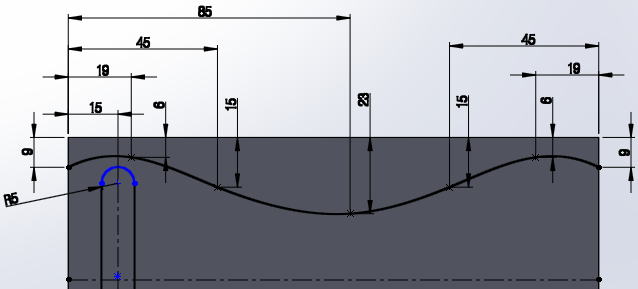
장공의 양쪽 원을 경로선에 tan조건으로 붙이기를 한다.
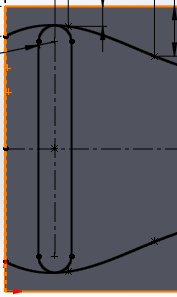
여기까지가 스케치 완료 된 상태이다.
장공을 돌출컷 한다.

보통 패턴을 하면 '선형패턴' 버튼을 눌러 작업을 하는데
'스케치 수정 패턴'은 방향을 선이 아닌 치수를 기준으로 잡는다.
장공의 구멍에서 임의의 면을 더블클릭하면 장공을 그릴때 당시의 치수가 나온다.
이 수치가 나온 상태에서 '선형패턴'을 누른다.

위의 그림에서 패턴의 방향을 선이 아닌 치수(15mm)를 클릭한다. (붉은 색 클릭 안함)
간격 14.5mm와 갯수 10을 준다.

이런 상태에서 완료를 누르면 아래와 같은 모양인 된다.
우리가 원하는 모양은 아니다.

이전에 선형패턴에서 옵션 설정을 체크해준다.

참고, 스케치 수정은 체크가 되지 않은 상태에서 스케치 수정이 가능하다.
체크하면 나머지 9개가 안보인다.
이 상태에서 완료를 누르면 수치가 수정된 '스케치 패턴'이 적용된다.

'선형 패턴' 안에 '스케치 수정' 이 있다. 일반적으론 해제가 되어 있다.
체크를 하면 내가 그려 놓은 스케치의 길을 따라가면서 패턴이 되고
형상도 그에 맞게 변화를 줄 수 있다.
이번 시간에는 '스케치 수정을 이용한 패턴' 변경에 대해 알아 보았다.
[완성 파일]
매운탕의 공부방 블로그
'솔리드웍스 > 따라하기 AutoCad(매운탕)' 카테고리의 다른 글
| [매운탕 솔리드웍스] 33강-교차곡선과 3D스케치 개념잡기 (0) | 2020.03.14 |
|---|---|
| [매운탕 솔리드웍스] 32강-곡선이용 패턴 (0) | 2020.03.14 |
| [매운탕 솔리드웍스] 30강-모델링 응용문제.(같이 해보세요) (0) | 2020.03.12 |
| [매운탕 솔리드웍스] 29강-중간복습 (예제풀이) (0) | 2020.03.12 |
| [매운탕 솔리드웍스] 28강-로프트 예제풀이 및 돔기능 알아보기 (0) | 2020.03.12 |



